Shortcut Microsoft Word diciptakan untuk mengefektifkan pekerjaan, terutama apabila pekerjaan tersebut berhubungan dengan pengetikan. Telah banyak diketahui, penggunaan Microsoft Word menunjang pekerjaan. Tak jarang, sebuah pekerjaan menjadi lebih efektif dan efisien karena adanya Microsoft Word. Microsoft Word atau diketahui juga sebagai Ms. Word merupakan aplikasi untuk mengolah teks dengan berbagai fitur yang disediakan.
Platform yang sudah lama membantu pekerjaan umat manusia sekaligus bagian aplikasi dari Microsoft Office ini terus mengembangkan fitur-fitur di dalamnya, salah satunya dengan adanya shortcut.
Secara singkat, shortcut merupakan tombol pintasan di keyboard. Biasanya, shortcut akan berfungsi apabila beberapa tombol ditekan secara bersamaan. Apabila beberapa tombol tersebut ditekan, fitur akan muncul sesuai perintah yang terstimulasi pada tombol pintasan. Dalam aplikasi Microsoft Word, shortcut tidak hanya dapat dioperasikan melalui keyboard, tetapi juga dapat melalui tetikus.
Berdasarkan paparan tersebut, maka shortcut dapat diartikan sebagai jalan pintas untuk menggunakan fitur tertentu. Berikut ini beberapa fitur yang dapat digunakan dalam mengoptimalkan pekerjaan di Microsoft Word melalui shortcut.
Baca juga: Ada Fitur-Fitur Apa Aja Di Microsoft Word? Berikut Fitur Lengkapnya!
Shortcut Kombinasi Ctrl dengan Huruf

Ilustrasi shortcut ctrl dan abjad (sumber: pexels)
- Ctrl + A = memilih seluruh konten yang terdapat dalam halaman
- Ctrl + B = menebalkan teks yang dipilih
- Ctrl + C = menyalin teks yang dipilih
- Ctrl + D = membuka fitur font formatting atau preferensi font
- Ctrl + E = mensejajarkan baris atau teks yang dipilih ke bagian tengah halaman
- Ctrl + F = mencari kata atau konten yang diinginkan
- Ctrl + G = menuju halaman tertentu
- Ctrl + H = mengganti konten yang dipilih dengan konten lain
- Ctrl + I = memiringkan konten yang dipilih (italic)
- Ctrl + J = meratakan konten yang dipilih di bagian kanan dan kiri
- Ctrl + K = menyisipkan hyperlink
- Ctrl + L = meratakan konten ke arah kiri
- Ctrl + M = membuat paragraf dari arah kiri
- Ctrl + N = membuat dokumen baru
- Ctrl + O = membuka dokumen
- Ctrl + P = mencetak dokumen
- Ctrl + Q = menghapus hasil suntingan
- Ctrl + R = meratakan konten ke arah kanan
- Ctrl + S = menyimpan dokumen
- Ctrl + T = membuat spasi tergantung pada konten
- Ctrl + U = membuat garis bawah pada konten yang dipilih (underline)
- Ctrl + V = menyalin teks pada halaman
- Ctrl + W = menutup jendela pada aplikasi
- Ctrl + X = memotong bagian yang dipilih dan dapat disalin pada bagian lain
- Ctrl + Y = mengembalikan hasil yang telah dikerjakan pada dokumen (redo)
- Ctrl + Z = membatalkan tulisan atau perintah yang sebelumnya dilakukan (undo)
Baca juga: 5 Cara Mengoperasikan Microsoft Word
Shortcut Kombinasi Ctrl, Shift, dan Abjad/lainnya

Ilustrasi shortcut ctrl (sumber: pexels)
- Ctrl + Shift + A = mengatur konten yang dipilih ke huruf kapital seluruhnya
- Ctrl + Shift + C = menyalin format
- Ctrl + Shift + D = menggarisbawahi sebanyak dua kali
- Ctrl + Shift + E = rekaman penyuntingan yang dilakukan
- Ctrl + Shift + F = mengubah font
- Ctrl + Shift + H = menyembunyikan teks
- Ctrl + Shift + K = mengatur seluruh teks menjadi kapital
- Ctrl + Shift + L = membuat daftar
- Ctrl + Shift + M = menghilangkan paragraf dari arah kiri
- Ctrl + Shift + N = membuat normal
- Ctrl + Shift + P = mengganti ukuran font
- Ctrl + Shift + Q = mengalihkan huruf menjadi simbol
- Ctrl + Shift + S = menerapkan style atau gaya dalam konten
- Ctrl + Shift + T = mengurangi paragraf yang menggantung
- Ctrl + Shift + V = menempelkan format pada teks
- Ctrl + Shift + W = menggarisbawahi tanpa spasi
- Ctrl + Shift + > = membesarkan ukuran huruf
- Ctrl + Shift + < = mengecilkan ukuran huruf
- Ctrl + Shift + * = melihat atau menyembunyikan karakter yang tidak dicetak
- Ctrl + Shift + = = menetapkan teks yang dipilih menjadi superscript
- Ctrl + Shift + F6 = mengalihkan dokumen pada halaman ke dokumen lain yang terbuka
- Ctrl + Shift + F12 = mencetak dokumen
Baca juga: Cara Membuat Daftar Isi Otomatis Di Microsoft Word, Gampang Banget Loh!
Shortcut Gabungan Ctrl dengan Tombol Lain

Ilustrasi menggunakan shortcut di Ms. Word (sumber: pexels)
- Ctrl + ] = membesarkan ukuran huruf
- Ctrl + [ = mengecilkan ukuran huruf
- Ctrl + = = menetapkan teks yang dipilih menjadi subscript
- Ctrl + 1 = memberikan jarak enter 1
- Ctrl + 2 = memberikan jarak enter 2
- Ctrl + 5 = memberikan jarak enter 1.5
- Ctrl + 0 = menghilangkan jarak antar paragraf
- Ctrl + Home = mengarahkan pada halaman pertama
- Ctrl + End = mengarahkan pada halaman akhir
- Ctrl + Enter = memutuskan halaman (page break)
- Ctrl + Delete = menghapus satu kata ke kanan
- Ctrl + Backspace = menghapus satu kata ke kiri
- Ctrl + Spacebar = menyetel ulang teks yang dipilih ke setelan font default
- Ctrl + Tab = memberikan tab pada halaman
- Ctrl + Page Up = menuju page sebelumnya
- Ctrl + Page Down = menuju page selanjutnya
- Ctrl + Left arrow = memindahkan kursor dari kata ke kata menuju arah kiri
- Ctrl + Right arrow = memindahkan kursor dari kata ke kata menuju arah kanan
- Ctrl + Up arrow = memindahkan kursor menuju arah atas
- Ctrl + Down arrow = memindahkan kursor menuju arah bawah
- Ctrl + Alt + R = menampilkan simbol registered (®)
- Ctrl + Alt + T = menampilkan simbol trademark (™)
- Ctrl + Alt + M = menambahkan fitur komentar
- Ctrl + Alt + I = mengubah tampilan menjadi print preview
- Ctrl + Alt + S = menampilkan simbol copyright (©) dan membuat paragraf terpisah
- Ctrl + Alt + 1 = mengubah format teks menjadi heading 1
- Ctrl + Alt + 2 = mengubah format teks menjadi heading 2
- Ctrl + Alt + 3 = mengubah format teks menjadi heading 3
- Ctrl + Alt + F2 = membuka dokumen baru
Daftar Shortcut Lainnya
Baca juga: 4 Cara Cepat Dan Mudah Membuat Tanda Tangan Di Microsoft Word
- Ctrl + / + C = menyisipkan tanda cent (¢)
- Ctrl + ‘ + <char> = menyisipkan karakter aksen yang diinginkan
- F1 = membuka bantuan
- F4 = mengulangi perintah terakhir yang dilakukan (untuk Ms. Word 2000+)
- F5 = membuka jendela find, replace, dan go to di Ms. Word
- F7 = memeriksa ejaan dan tata bahasa teks yang dipilih
- F12 = menyimpan sebagai
- Shift + F3 = mengubah teks di Ms. Word dari huruf kapital ke huruf kecil di awal setiap kata
- Shift + F7 = menjalankan pemeriksaan tesaurus pada kata yang dipilih
- Shift + F12 = menyimpan dokumen pada jendela yang terbuka
- Shift + Enter = membuat sedikit jeda daripada paragraf baru
- Shift + Insert = menempel
- Shift + Alt + D = memasukkan tanggal saat ini
- Shift + Alt + T = memasukkan waktu saat ini
Shortcut Menggunakan Tetikus

Ilustrasi shortcut menggunakan tetikus (sumber: pexels)
Selain, tombol pintas pada keyboard, adapun pintasan yang dapat digunakan dengan menggunakan tetikus, diantaranya:
- Klik, tahan, dan seret = memilih teks yang diklik dan menahan ke titik yang diinginkan
- Klik dua kali = mengklik dua kali pada sebuah kata yang terdapat dalam dokumen akan muncul kata yang lengkap
- Klik dua kali = mengklik dua kiri pada bagian kiri, tengah, atau kanan di bagian kosong akan meratakan teks ke kiri, tengah, atau kanan
- Klik dua kali = mengklik dua kali pada bagian mana saja setelah teks di suatu baris akan menyetel perhentian tab
- Klik tiga kali = memilih baris atau paragraf yang diinginkan
- Ctrl + roda tetikus = memperbesar atau memperkecil jendela dokumen
Demikian paparan mengenai shortcut Microsoft Word yang dapat membantu pekerjaan menjadi lebih cepat dan efektif, terutama pengetikan. Semoga membantu!
Bagi kamu yang ingin menambah pengetahuan lain mengenai Microsoft Word, segera daftarkan dirimu di kelas Mengoperasikan Ms.Word, Ms.PowerPoint dan Ms.Excel Bagi Pemula bersama vocasia. Gas kuy~






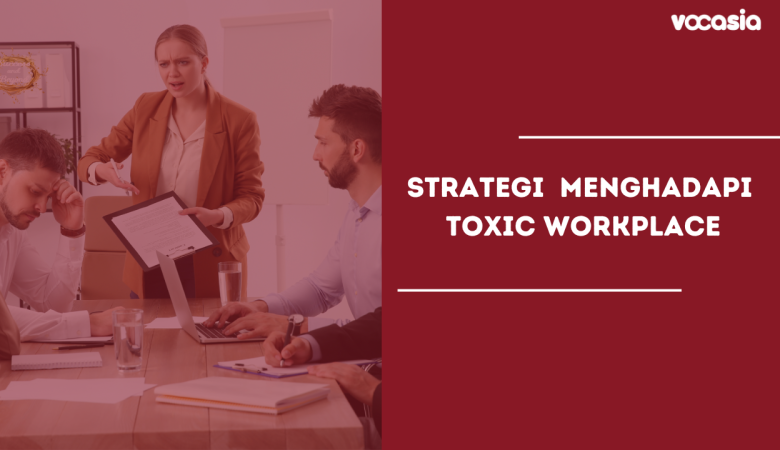






Leave a Reply